解决方法:
1、右击微软徽标,选择设备管理器,找到蓝牙,查看蓝牙设备的驱动程序是否存在问题,将蓝牙的驱动卸载,重启电脑,单击“扫描检测硬件改动”,系统在联网的状态下面会重新安装驱动,安装完毕之后,再重启查看一下。
2、按Windows+R,打开运行,输入:services.msc 点击确定打开【服务】;
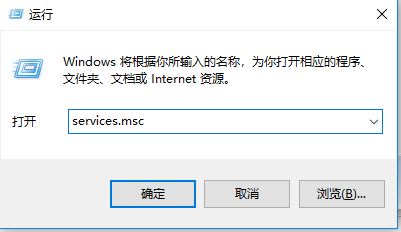
3、找到Bluetooth Handsfree Service,查看一下此服务是否开启。
通过上述操作进行更新驱动设置之后重新打开蓝牙,即可完成连接!以上便是深度一键重装系统小编给大家分享的蓝牙无法连接win10系统笔记本的有效解决方法。
分享到: